Grundlegende bedienung 3-11, Drücken sie die taste kopieren, Legen sie das original auf die glasplatte – TA Triumph-Adler DC 2430 Benutzerhandbuch
Seite 87: Tippen sie auf [layout/bearbeiten] -> [zoom, Tippen sie auf [ok
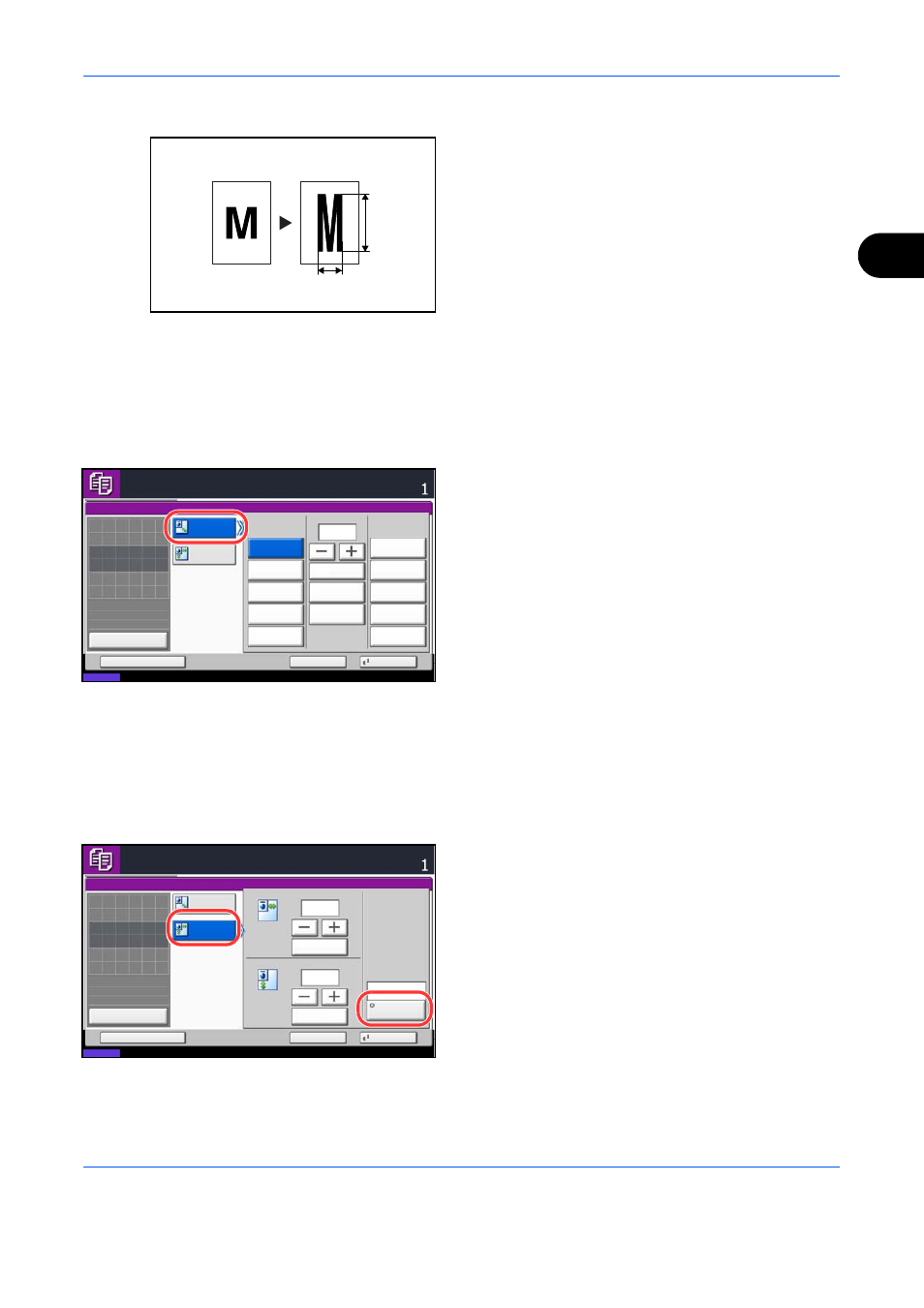
Grundlegende Bedienung
3-11
3
XY-Zoom
Sie können die vertikale und horizontale Größe
individuell auswählen. Damit wird das Originalbild in
1%-Schritten zwischen 25 und 400% verkleinert oder
vergrößert.
Nachstehend wird die Kopierfunktion mit Zoom erklärt.
1
Drücken Sie die Taste Kopieren.
2
Legen Sie das Original auf die Glasplatte.
3
Tippen Sie auf [Layout/Bearbeiten] -> [Zoom].
4
Tippen Sie auf [Standard Zoom], um den
automatischen Zoom zu verwenden.
Tippen Sie auf [+] und [–], um die angezeigte
Größenänderung zu ändern. Sie können die
Vergrößerung auch direkt über die Zifferntasten
eingeben, indem Sie auf [Ziffernta.] tippen.
Wenn Sie den voreingestellten Zoom verwenden,
wählen Sie die Taste der gewünschten
Vergrößerung.
Wenn Sie XY-Zoom verwenden, tippen Sie auf [XY-
Zoom].
Tippen Sie auf [+] oder [–], um die angezeigten
Vergrößerungen für X (horizontal) und Y (vertikal)
zu ändern. Sie können die Vergrößerung auch
direkt über die Zifferntasten eingeben, indem Sie
auf [Ziffernta.] tippen.
Tippen Sie auf [Original Ausrichtung], um die
Ausrichtung der Originale als [Oberkante oben]
oder [Oberkante links] auszuwählen. Tippen Sie
auf [OK].
5
Tippen Sie auf [OK].
Y
X
Status
08/08/2009 10:10
Abbrechen
OK
Zoom
Original anlegen.
Schnellwahl
(25 - 400)
Standard
Zoom
XY-Zoom
127%
400%
100%
Auto
200%
106%
141%
Ziffernta.
50%
90%
75%
25%
70%
Folio
>>A3
Max.
A5>>A3
11x15"
>>A3
A4>>A3
A5>>A4
Folio
>>A4
11x15"
>>A4
Min.
A3>>A4
A4>>A5
Kopierbereit.
Kopien
%
Vorschau
400
Original
Zoom
Papier
:
:
:
---
---
100%
Status
08/08/2009 10:10
Kopierbereit.
Kopien
Abbrechen
OK
Zoom
Schnellwahl
X
Standard
Z
m
XY-Zoom
%
(25 - 400)
Y
(25 - 400)
%
Ziffernta.
Ziffernta.
Original
Ausrichtung
Original
:
:
:
Zoom
Papier
Vorschau
100
100
---
---
100%
Original anlegen.
Oberkante oben